Hvordan laste ned iPhone WhatsApp-meldinger / kontakter fra iCloud og gjenopprette dem på Mac
"Jeg har uventet slettet iPhone WhatsApp-meldingeretter å ha tappet feil knapp. Alle samtalene gikk tapt. Jeg hadde sikkerhetskopiert filene på iCloud, og jeg trenger å gjenopprette dem på Mac-en min. Er det noen som forteller meg hvordan jeg skal gjøre det? trekke ut WhatsApp-meldinger fra iCloud på Mac?"
"Jeg mistet WhatsApp-meldinger på min iPhone etter iOSOppgradering. De er arbeidsrelaterte og avgjørende for meg. Jeg sikkerhetskopierte iPhone-data med iCloud før, hvordan kan jeg hente WhatsApp-data på Mac OS fra iCloud? "
Det er morsomt å chatte på WhatsApp, sendeinteressante bilder / videoer til dine venner og familier med iPhone. Men tap av data kan skje for alle. Du vil ikke innse hvor viktig sikkerhetskopifilene er med mindre du mistet dem. Hvis du har sikkerhetskopi av iPhone-dataene dine med iCloud, kan du gjenopprette filer fra iCloud. Alt for å være bra, her får du den beste løsningen om hvordan du laster ned iPhone WhatsApp-filer fra iCloud og gjenopprette dem på Mac.
Tenorshare UltData er spesialdesignet for Macbrukere for å gjenopprette WhatsApp-kontakter, meldinger, videoer, chattehistorikk og andre flere filer på iPhone fra iCloud-sikkerhetskopi. Det er enkelt å laste ned iCloud-sikkerhetskopi og selektivt gjenopprette WhatsApp-data fra iCloud-sikkerhetskopi uten overskriving av data. Du kan til og med gjenopprette WhatsApp-data fra iCloud uten din iPhone for hånden. Denne programvaren er fullt kompatibel med iOS 12/11/10 / 9.3 / 9 /8.3/8.2/8 og støtter Mac OS X EI Captain, 10.10 Yosmite, 10.9 Marvericks, 10.8, 10.7, 10.6, 10.5.
Hvordan bruke UltData til å gjenopprette WhatsApp-filer fra iCloud
Med denne iPhone data utvinning for Mac, er detaldri sent å gjenopprette iPhone WhatsApp-kontakter, meldinger, historie fra iCloud på Mac. Her er trinnene for iPhone WhatsApp datagjenoppretting for Mac. Bare følg guiden og hent tilbake filer fra iCloud. Last ned iPhone Data Recovery for Mac og installer den.
Trinn 1: Logg inn i iCloud-konto
Velg modus "Gjenopprette data fra iCloud Backupfil ". Når følgende grensesnitt dukker opp, må du legge inn iCloud-kontoen og passordet ditt og deretter klikke på" Logg på ". Du kan også klikke på" Logg inn snarvei "for å la denne programvaren oppdage iCloud-kontoen og automatisk logge på iCloud.

Trinn 2: Last ned og skann iCloud-sikkerhetskopifiler
Etter at du har logget deg på iCloud-kontoen, vises alle sikkerhetskopifilene. Velg WhatsApp sikkerhetskopifiler og klikk "Neste" for å laste ned denne sikkerhetskopifilen.

Trinn 3: Forhåndsvis og gjenopprett tapte WhatsApp-data
Velg WhatsApp-filene du trenger for å gjenopprette ogKlikk "Gjenopprett" for å lagre dem på Mac-en. Tekstfil blir lagret i .xls, .txt og .xlm, kontakter kan lagres som .vcf / vCard, mediefiler blir lagret i originale formater.
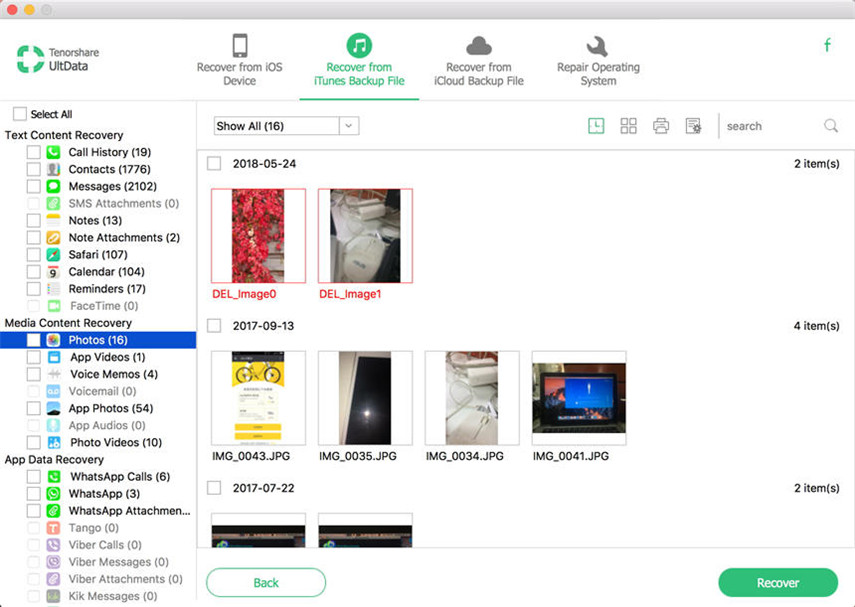
Bare kom for å gi UltData en gratis prøveperiode. Ikke vær problemer med tap av data. For mer informasjon om hvordan du henter ut WhatsApp-meldinger, kontakter fra iPhone, iPad, iPod, kan du se https://www.tenorshare.com/iphone-data/how-to -restore-deleted-iphone-Whatsapp-meldinger-og-contacts.html.


![[Løst] Whatsapp-kontakter vises ikke på Android / iPhone](/images/whatsapp-tips/solved-whatsapp-contactsnot-showing-on-androidiphone.jpg)


![[iOS 12 støttet] Hvordan pakke ut bilder, videoer, WhatsApp-meldinger, kontakter fra iCloud med iCloud Extractor Mac](/images/iphone-data/ios-12-supportedhow-to-extract-photos-videos-whatsapp-messages-contacts-from-icloud-with-icloud-extractor-m.jpg)



